nios II--实验1——hello_world硬件部分
hello_world
硬件开发
新建原理图
1、打开Quartus II 11.0,新建一个工程,File -> New Project Wizard…,忽略Introduction,之间单击 Next> 进入下一步。分别设置工程工作目录、工程名称。这里需要注意的是工程工作目录中请使用英文,不要含有空格等,否则在后面使用Nios II IDE的时候会出现问题。设置好后如图1所示。然后进行下一步。
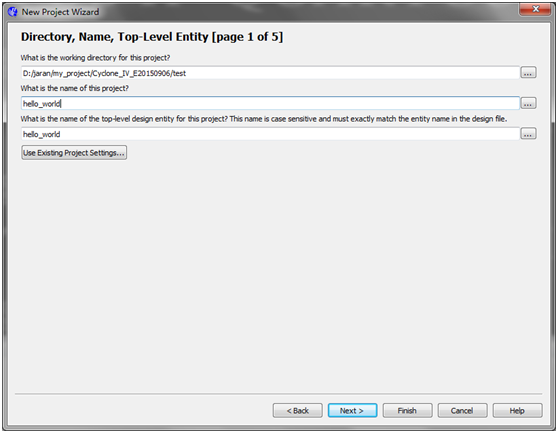
2、添加已经存在的文件,这里没有需要添加的文件,直接单击 Next> 进入下一步。进行器件设置。板子使用的是 Cyclone IV家族的 EP4CE6E22C8芯片,选择好后直接进入下一步。进行EDA工具设置,由于工程中不进行仿真等,故不进行设置,如果需要进行ModelSim仿真,则在Simulation行中,选择Tool Name 为ModelSim-Altera(这里根据所安装的ModelSim版本进行选择),Format(s)选择为Verilog HDL(这里也是根据所掌握的硬件描述语言进行选择)。点击 Next> ,进入了Summary(摘要)页面,然后单击 Finish 完成即可。
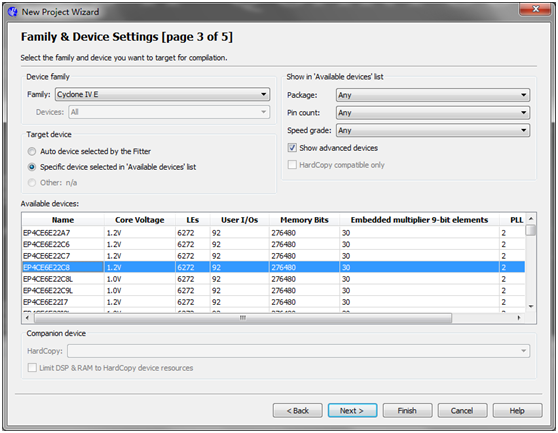
3、新建 Block Diagram/Schematic File (方块图/原理图文件)。单击 File -> New..,选择Design Files中的Block Diagram/Schematic File,单击OK即可。
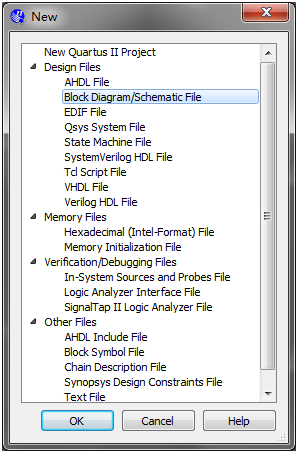
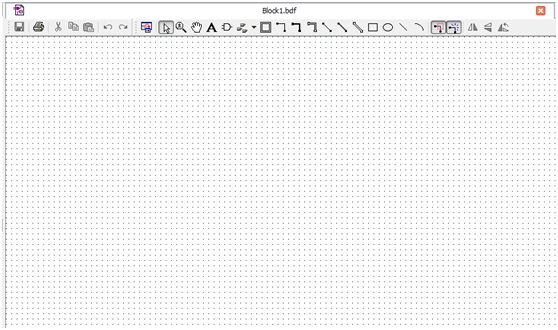
QSys调用模块
- 启动Qsys 工具,进行IP模块的调用。单击 Tools -> Qsys
 ,进入Qsys设置界面。系统已经默认添加了时钟模块,名称为 clk_0 ,这里选中 clk_0,右击,选择Rename,将其名称更改为clk。以下再添加任何模块,都要进行类似的名称更改,更改名称的方法类似,就不在重复叙述了。
,进入Qsys设置界面。系统已经默认添加了时钟模块,名称为 clk_0 ,这里选中 clk_0,右击,选择Rename,将其名称更改为clk。以下再添加任何模块,都要进行类似的名称更改,更改名称的方法类似,就不在重复叙述了。
- 添加软核处理器的各部分模块。总共需要添加
Nios II Processor、
On_ChipMemory(RAM or ROM)、
JTAG UART、
System ID Peripheral这4个模块。首先熟悉一下 Qsys 的界面。左面Component Library,是系统提供的元件库,里面有一些构成处理器的常用模块。右面是已经添加到系统的模块,也就是说,Nios II 软核处理器是可以定制的,根据具体需要来。在Component Library中搜索Nios II Processor,双击即可进行配置。首先需要选择的是Nios II 核心的类型。Nios II 软核的核心共分成三种,为e型、s型以及f型。e型核占用的资源最少,功能也最简单,速度最慢。s型核占用资源其次,功能和速度较前者都有所提升,f型核的功能最多,速度最快,相应的占用资源也最多,选择的时候根据需求和芯片资源来决定,这里选择s核。然后单击 Finish,结束当前配置。

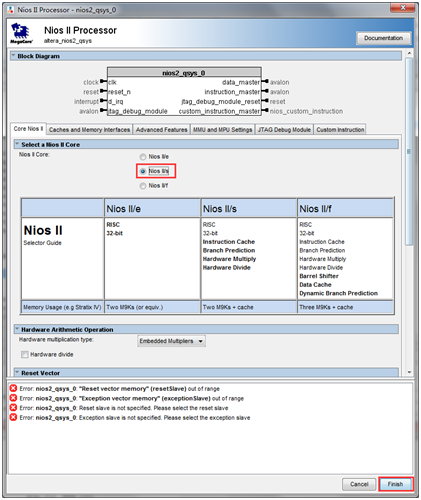
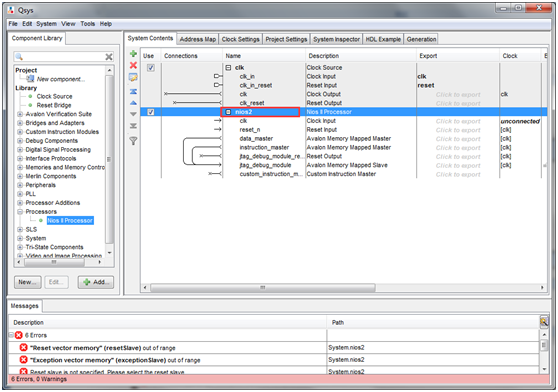
- 下面添加片内存储器,在元件库中搜索 On Chip Memory。双击进行设置。主要设置Size中的Data width和Total memoy size。Data width设置的是数据位宽,这里设置成16位。Total memoy size设置的是片内资源的大小,需要根据芯片资源进行合理设置,这里设置为10240 bytes。单击 Finish,结束当前配置。
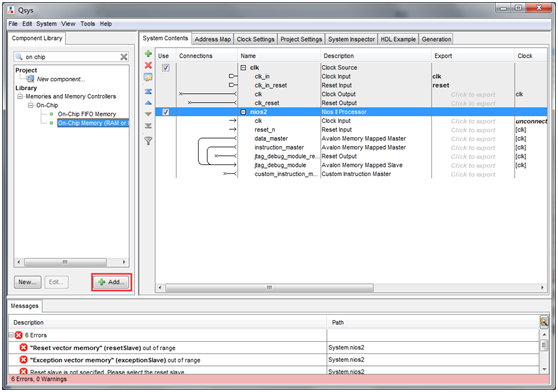
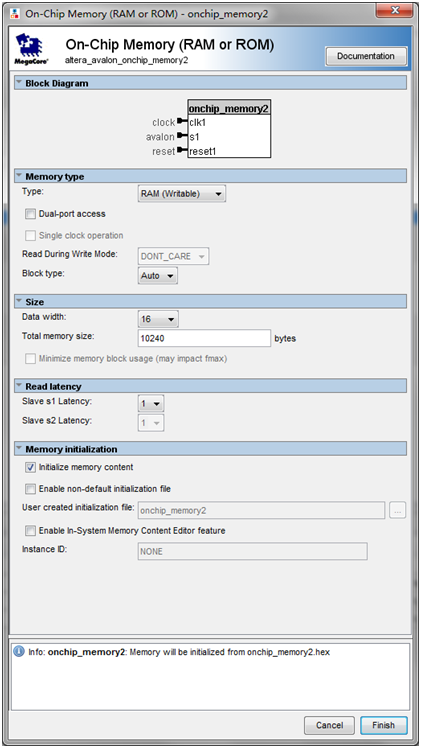
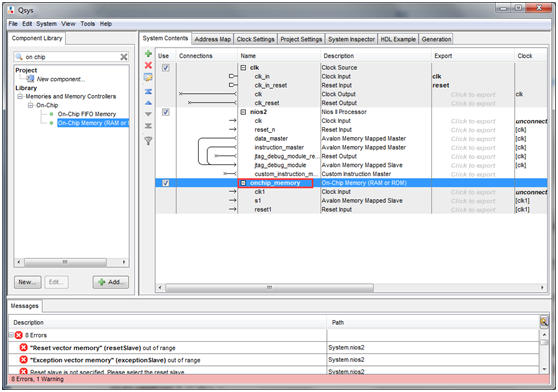
- 添加Jtag下载调试接口。在元件库中搜索 jtag uart。双击进行设置。由于系统没有特殊要求,因此这里选择默认配置即可。单击 Finish 结束当前配置。

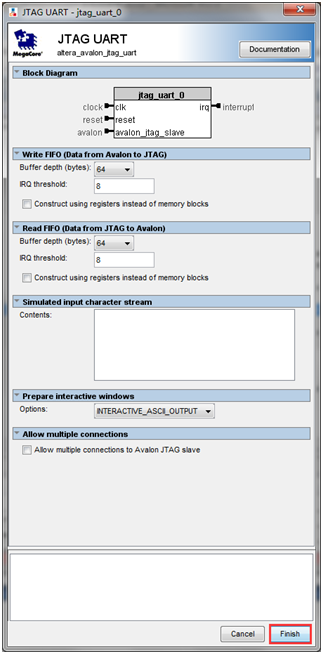
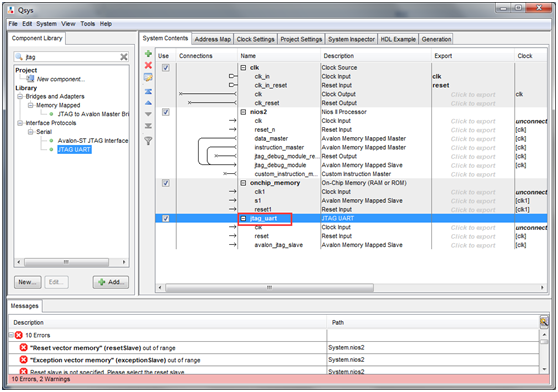
- 添加系统ID模块。系统ID是系统与其他系统区别的唯一标识。在元件库中搜索 system id peripheral,双击进行设置。这里随便进行设置,如设置为123。单击 Finish,结束当前配置。
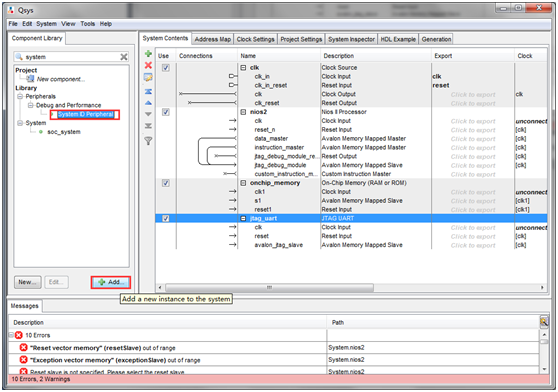
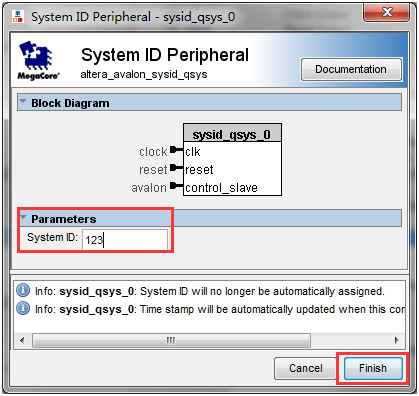

- 连线,即将右面 Connections栏目中的相关线通过设置节点进行连接。首先所有模块的clk连接起来。
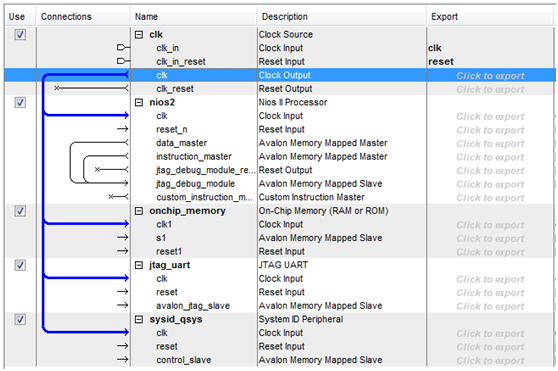
然后片内存储器On-Chip Memory的s1和处理器nios2的data_master和instruction_master相连。

JTAG调试模块jtag_uart的avalon_jtag_slave和处理器nios2的data_master相连。
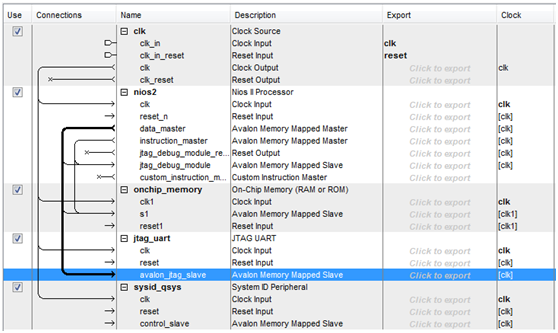
系统ID模块sysid_qsys的control_slave和处理器nios2的data_master相连。

- 设置复位信号。
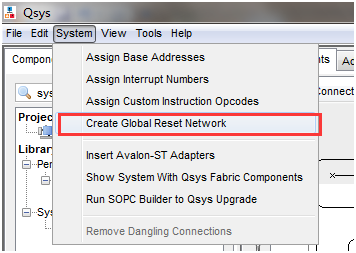
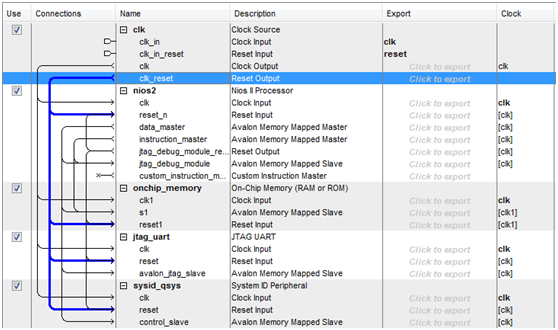
- 处理器nios2的中断和jtag_uart的中断相连接。
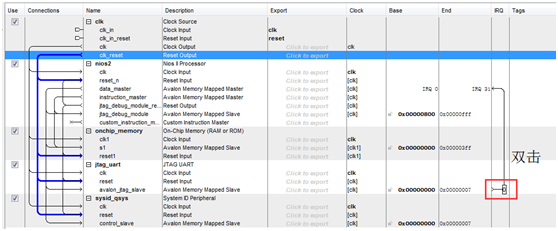
- 进行软核的相关设置。首先双击nios2,进入处理器设置模块。在Core Nios II栏目下,将Reset vector memory 和 Exception vector memory 设置为onchip_memory.s1。

- 单击 System -> Assign Base Addresses,这时候会发现下部Messages窗口中原先的错误全部没有了,变为0 Errors,0 Warnings。如果不是这个结果,返回去按步骤检查。
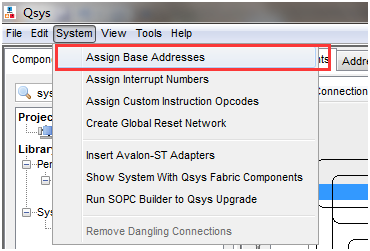
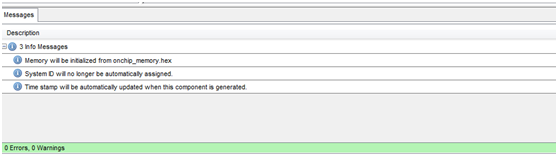
- 单击 File -> Save,进行保存,这里保存文件名为hello_world。
- 最后,选择Generation选项卡,设置Create simulation model为None,然后单击下面的Generate,进行生成。时间较长,大家耐心等待。
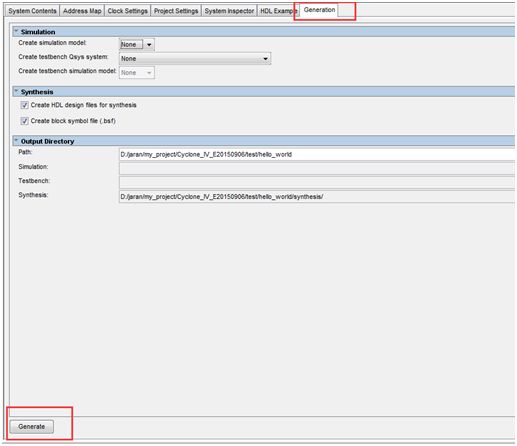
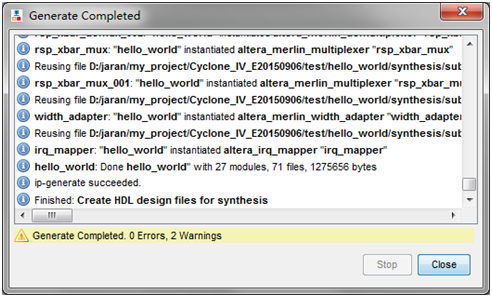
- 完成后单击close即可,然后关闭Qsys回到Quartus II界面。
原理图添加IP模块
- 添加niosII核
双击Block1.bdf的空白处,打开Symbol对话框。选择project
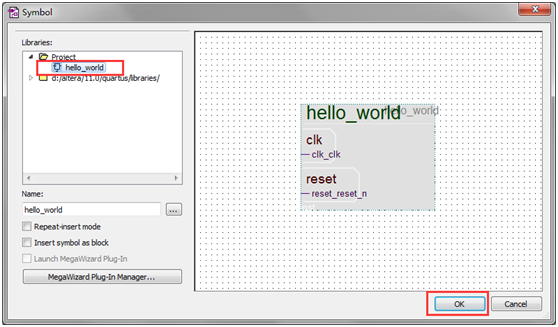
- 添加PLL
单击右下角的MegaWizard Plug-In Manager…,进入宏模块调用界面。
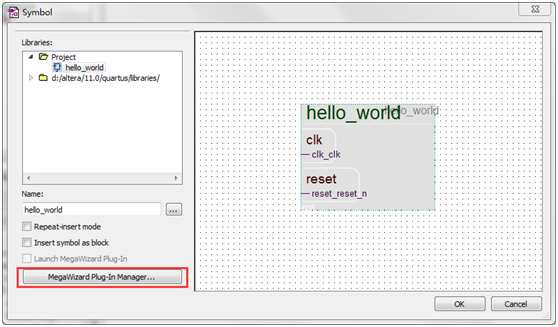
选择Creat a new custom megafunction variation,单击 Next> 进入下一步,在What name do you want for the output file下面的地址后面添加输出文件的名称PLL。然后在右侧搜索框中搜索ALTPLL,选中即可,这一步主要为系统添加时钟模块,然后单击 Next>进入下一步。

弹出ALTPLL设置对话框,这里在 General栏目的What is the frequency of the inclk0 input?地方,将时钟更改为50MHz。
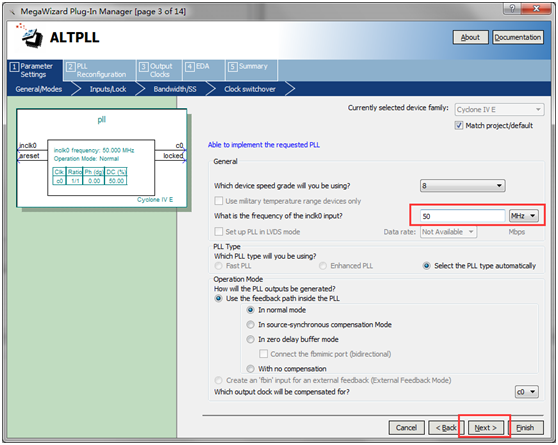
接着按照以下流程进行设置:
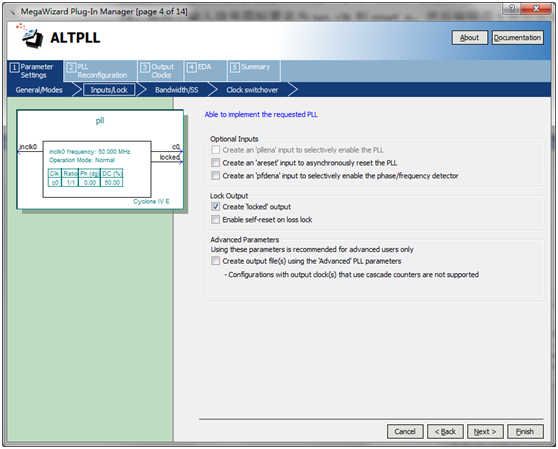
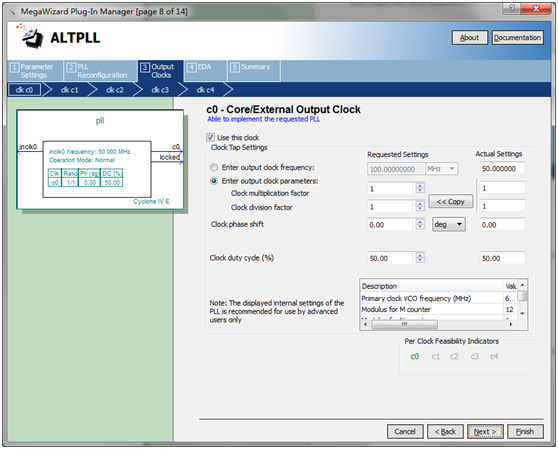
接着一直默认设置,一直next到一下窗口,点击Finish。
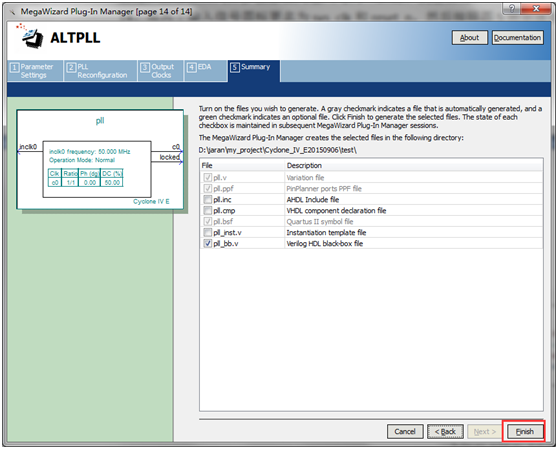
这时会弹出一个Quartus II IP Files对话框,单击Yes完成即可,不需要进行任何操作。然后单击Symbol对话框中的OK即可,然后将模块放在Block1.bdf中即可。
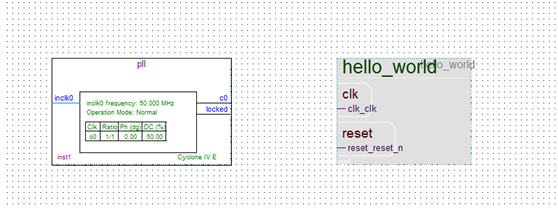
- 连接、添加引脚
双击打开Symbol对话框,在Name中and2,添加与门。
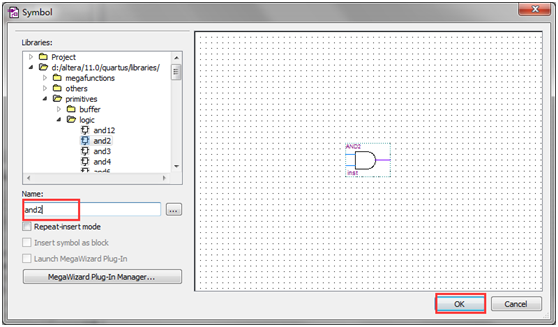
点击选择要添加引脚的模块,右击,选择generate pins for symbol ports。

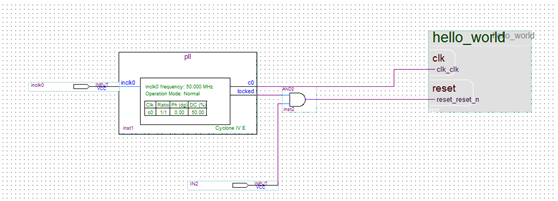
对引脚进行重命名,如下所示:
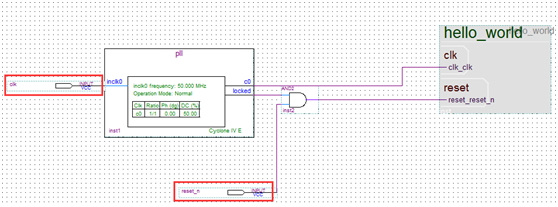
- 单击 Project -> Add/Remove Files in Project…,单击File name后面的浏览按钮,选择.qsys文件,单击Add将其添加进来,然后单击OK。
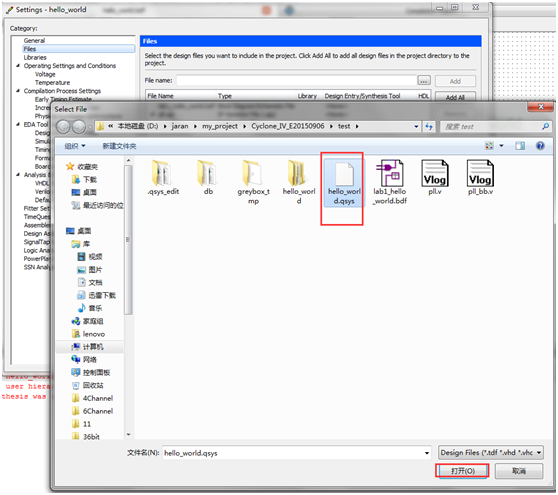

- 配置引脚
首先,进行编译
 ,然后采用脚本文件进行配置,toolsàtcl scripts;
,然后采用脚本文件进行配置,toolsàtcl scripts;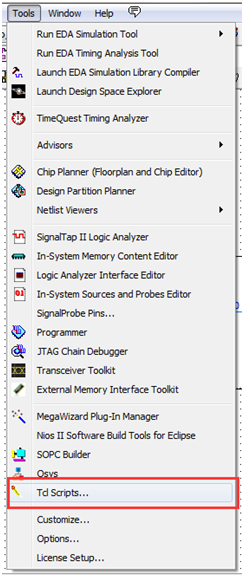
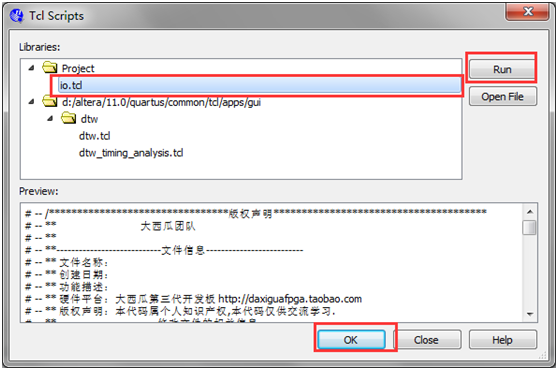

- 设置工程参数
设置AS配置器件EPCS4
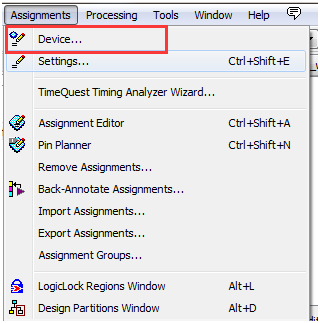
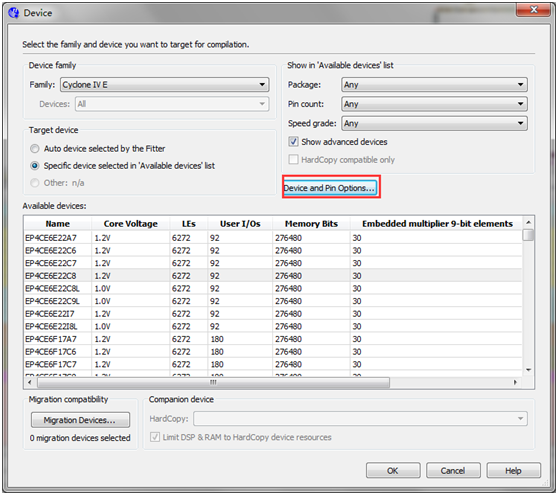
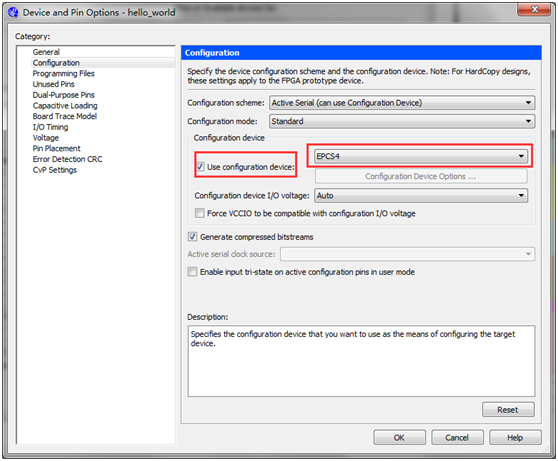
设置双用引脚;
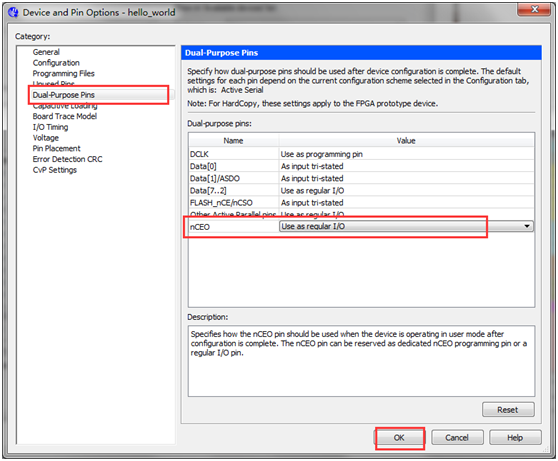
- 综合
 ,由于时间较长,请耐心等待。
,由于时间较长,请耐心等待。
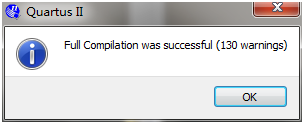
每日推送不同科技解读,原创深耕解读当下科技,敬请关注微信公众号“科乎”。

nios II--实验1——hello_world硬件部分的更多相关文章
- FPGA回忆记事(一):基于Nios II的LED实验
实验一:基于Nios II的LED实验 一. 创建Quartus II工程 1.打开Quartus II环境.开始->程序->Altera->Quartus II 9.1. 2 ...
- 初探NIOS II之hello_world
平台背景: 操作系统:win7 64bit 开发板:DE2-115 Quartus ii:15.0及配套的NIOS ii开发平台 一.硬件系统的建立 1.在Quartus里新建工程,这是很基本的就不 ...
- nios II--实验1——hello_world软件部分
hello_world 软件开发 首先,在硬件工程文件夹里面新建一个software的文件夹用于放置软件部分:打开toolsàNios II 11.0 Software Build Tools for ...
- 给NIOS II CPU添加一颗澎湃的心——sysclk的使用
给NIOS II CPU添加一颗澎湃的心——系统时钟的使用 本实验介绍如何在Qsys中添加一个定时器作为NIOS II的心跳定时器,并在NIOS II中软件编程使用该定时器. 将上一个实验watchd ...
- nios II--实验6——串口硬件部分
串口 硬件开发 新建原理图 打开Quartus II 11.0,新建一个工程,File -> New Project Wizard…,忽略Introduction,之间单击 Next> 进 ...
- nios II--实验5——定时器硬件部分
定时器 硬件开发 新建原理图 打开Quartus II 11.0,新建一个工程,File -> New Project Wizard…,忽略Introduction,之间单击 Next> ...
- 【推荐图书】+ 基于Nios II的嵌入式SoPC系统设计与Verilog开发实例+C#入门经典等
[推荐图书]+ 基于Nios II的嵌入式SoPC系统设计与Verilog开发实例+C#入门经典等 3赞 发表于 2016/7/4 21:14:12 阅读(1921) 评论(3) 初次接触FPGA,到 ...
- Nios II 系统时钟timestamp的应用
在用Nios II做外设时序驱动的时候,经常会用延时函数.有时会常使用某个FPGA芯片和时钟,比如笔者一直使用的芯片是cyclone系列 EP2C35F484C8N,PLL输入SOPC时钟是50M.因 ...
- nios II--实验2——led硬件部分
Led 硬件开发 新建原理图 1.打开Quartus II 11.0,新建一个工程,File -> New Project Wizard…,忽略Introduction,之间单击 Next> ...
随机推荐
- maven 常见错误解决方法
1. 最重要的一点,使用国内镜像,比如 oschina.net 的镜像: 搜 jar 推荐:http://maven.outofmemory.cn/,速度极快. 2. 错误:Could not res ...
- Python基础之生成器
1.生成器简介 首先请确信,生成器就是一种迭代器.生成器拥有next方法并且行为与迭代器完全相同,这意味着生成器也可以用于Python的for循环中.另外,对于生成器的特殊语法支持使得编写一个生成器比 ...
- Linux磁盘管理之磁盘结构、概念、原理01
一.磁盘的分类 磁盘主要有IDE.SATA.SCSI.IDE是比较老的硬盘,数据速度比较慢:SATA是现在用的比较多的,台式机.笔记本大多都用的SATA硬盘:SCSI硬盘速度最快,但是价格相对较高. ...
- 当Sublime Text 2 遇到 EOFError: EOF when reading a line
重新用Sublime Text, command+B运行一小段python程序时遇到 EOFError: EOF when reading a line 似曾相识哪里见过,但是想不起来该如何解决了 S ...
- 使用TCMalloc的堆栈检查
在前一篇译文<TCMalloc:线程缓冲的Malloc>详细讲解了TCMalloc的工作原理和特点,今天翻译<heap-checking using tcmalloc>,了解T ...
- NOIP2000进制转换
题目描述 我们可以用这样的方式来表示一个十进制数: 将每个阿拉伯数字乘以一个以该数字所处位置的(值减1)为指数,以10为底数的幂之和的形式.例如:123可表示为 1*10^2+2*10^1+3*10^ ...
- AC日记——单词的长度 openjudge 1.7 24
24:单词的长度 总时间限制: 1000ms 内存限制: 65536kB 描述 输入一行单词序列,相邻单词之间由1个或多个空格间隔,请对应地计算各个单词的长度. 注意,如果有标点符号(如连字符,逗 ...
- AC日记——输出亲朋字符串 openjudge 1.7 05
05:输出亲朋字符串 总时间限制: 1000ms 内存限制: 65536kB 描述 编写程序,求给定字符串s的亲朋字符串s1. 亲朋字符串s1定义如下:给定字符串s的第一个字符的ASCII值加第二 ...
- Makefile总述②文件命名、包含其他文件makefile、变量、重建重载、解析
Makefile的内容 在一个完整的 Makefile 中,包含了 5 个东西:显式规则.隐含规则.变量定义.指示符和注释. 显式规则:它描述了在何种情况下如何更新一个或者多个被称为目标的文件( Ma ...
- [No000060]冷读热读:读书九问
兵无常势,水无常形,读书亦无法.彼之砒霜,我之佳肴.然读书无法却有道.你我都是使用同一颗大脑在读书.这颗大脑受制于那千千万万年以来,星辰起落,狩猎采集,演化大道. Q1:读物如何分级? 坏书.可用的书 ...
